Le thème d’un Samsung Galaxy A13 va être l’ensemble qui comprend le fond d’écran, les icônes, les widgets ou la police que l’on peut mettre en place ou paramétrer sur son smartphone . En effet des fois, on est lassé du thème par défaut sur notre smartphone Android. On désirerait customiser son smartphone afin de modifier les couleurs, les widgets, placer un thème plus sombre ou juste modifier la couleur de la police des sms. Tout d’abord les étapes nécessaires pour modifier le thème par l’écran d’accueil, ensuite par les paramètres et enfin grâce à une application. Vous verrez comment faire pour mettre un thème foncé sur votre Samsung Galaxy A13. Pour finir les étapes nécessaires pour remettre le thème par défaut.
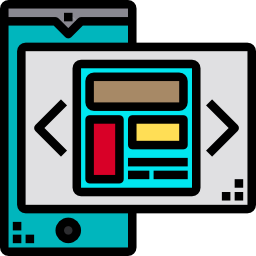
Comment faire pour modifier le thème sur Samsung Galaxy A13?
Vous trouverez diverses façons de modifier le thème sur un Samsung Galaxy A13. Vous pouvez le modifier directement de la page d’accueil, ou des réglages ou passer par une appli. On va vous décrire chaque méthode pour ainsi vous guider dans la personnalisation du thème afin de changer de design, de couleur ou passé d’un mode thème foncé à un thème clair. Si vous souhaitez juste changer la couleur des bulles messages sur votre Samsung Galaxy A13, consultez notre article.
Comment modifier le thème sur Samsung Galaxy A13 en passant par la page d’accueil
Pour changer un thème, l’une des méthodes les plus simples et d’utiliser votre accueil. Vous n’avez qu’à suivre ces démarches:
- Faire un appui long sur un endroit sans applications de votre page d’accueil
- Appuyez sur thème
- Dans un second temps choisir le thème que vous souhaitez
- Vous trouverez des thèmes payants et des thèmes gratuits
- Vous n’avez qu’à le télécharger
- Appliquez le thème et voilà vous disposez d’ un nouveau thème sur Samsung Galaxy A13 avec de nouvelles couleurs et options
Modifier le thème via les réglages de votre smartphone Android
Vous avez la possibilité de paramétrer votre thème sur votre Samsung Galaxy A13 avec l’aide des réglages de votre smartphone. Suivez les démarches ci-après pour modifier le thème:
- Rendez-vous dans les réglages de votre smartphone Android, représentés par une roue crantée
- Appuyez sur Fonds d’écran et thèmes ou juste la catégorie thème
- Dans un second temps appuyez sur le thème désiré.
- Si votre smartphone Android ne propose que le thème par défaut, il faut aller dans Google playstore pour en rajouter un nouveau, pour cela lisez le chapitre suivant.


Modifier le thème de votre Samsung Galaxy A13 grâce à une appli
Effectivement pour modifier un thème, c’est simple de télécharger une appli qui vous proposera de modifier le thème présent sur votre Samsung Galaxy A13. Pour cela, il faut aller dans Google playstore et tapez thème dans la barre de recherche.
Gold Black Business Theme
Gold Black Business Theme va être une appli qui vous met à disposition un thème en couleur noire et or. Vous n’avez qu’à l’installer et dans un deuxième temps de appuyez sur l’icône créée sur votre écran. Il vous offre de régler et d’installer ce thème comme thème par défaut sur votre Samsung Galaxy A13. Il va être facile avec cette application de changer le fond d’écran, de modifier l’affichage des icônes,….
Modifier le thème par défaut en thème foncé?
Pour modifier le thème par défaut en thème sombre sur Samsung Galaxy A13, il faudra aller dans les réglages et ensuite appuyez sur Thème. Si votre smartphone Android propose des thèmes aux contrastes élevés, il vous sera proposé. Fréquemment le terme sera thème à contraste élevé ou High Contrast Theme.
De quelle façon revenir au thème par défaut sur Samsung Galaxy A13?
Pour revenir au thème par défaut, la démarche va être très très facile. Vous n’avez qu’à vous diriger dans vos réglages. Nous expliquons entièrement les démarches à suivre pour remettre le thème par défaut sur Samsung Galaxy A13 dans un autre article.
Dans le cas où vous êtes à la recherche d’autres tutos sur votre Samsung Galaxy A13, on vous invite à aller lire les tutos de la catégorie : Samsung Galaxy A13.





